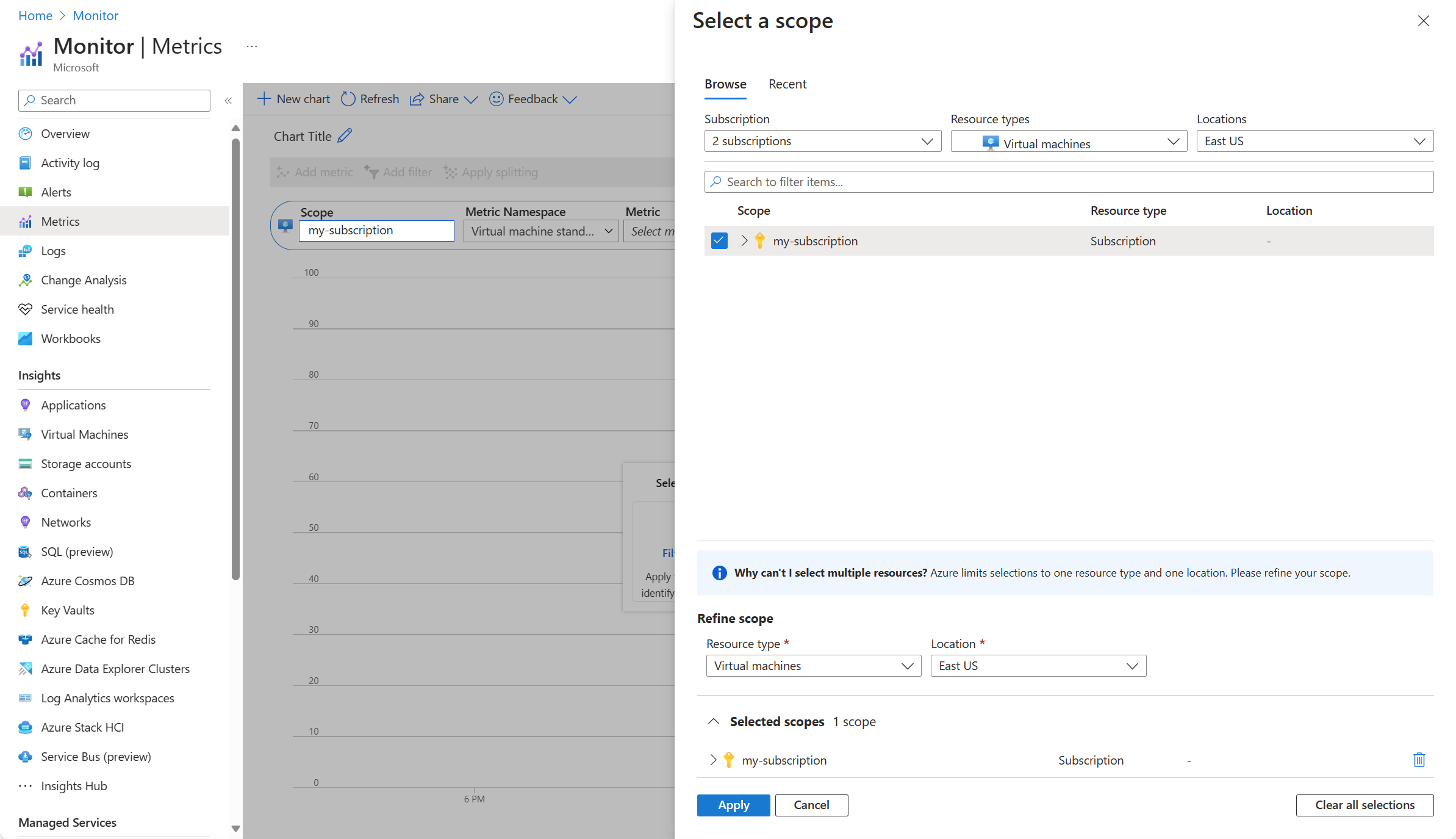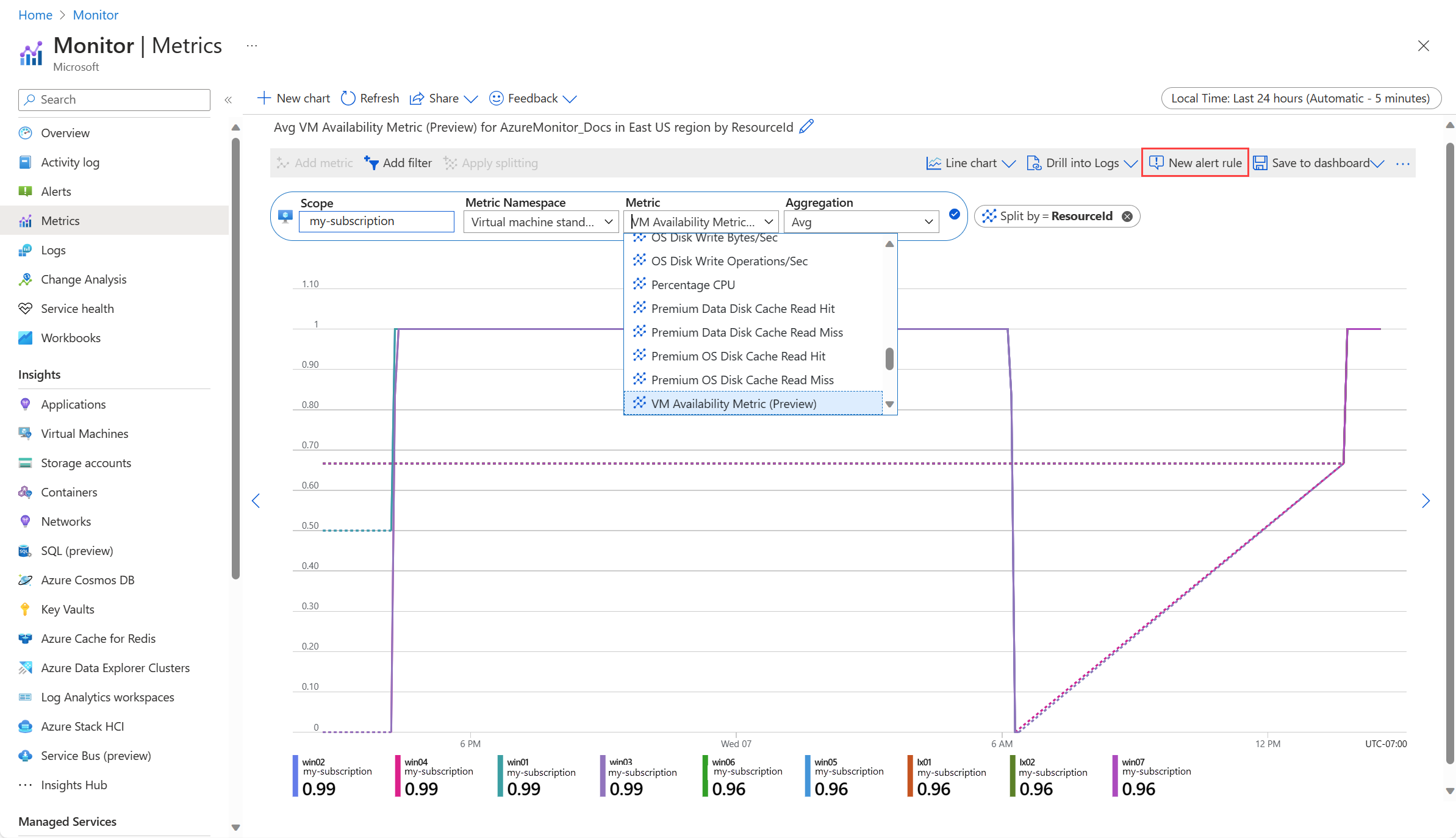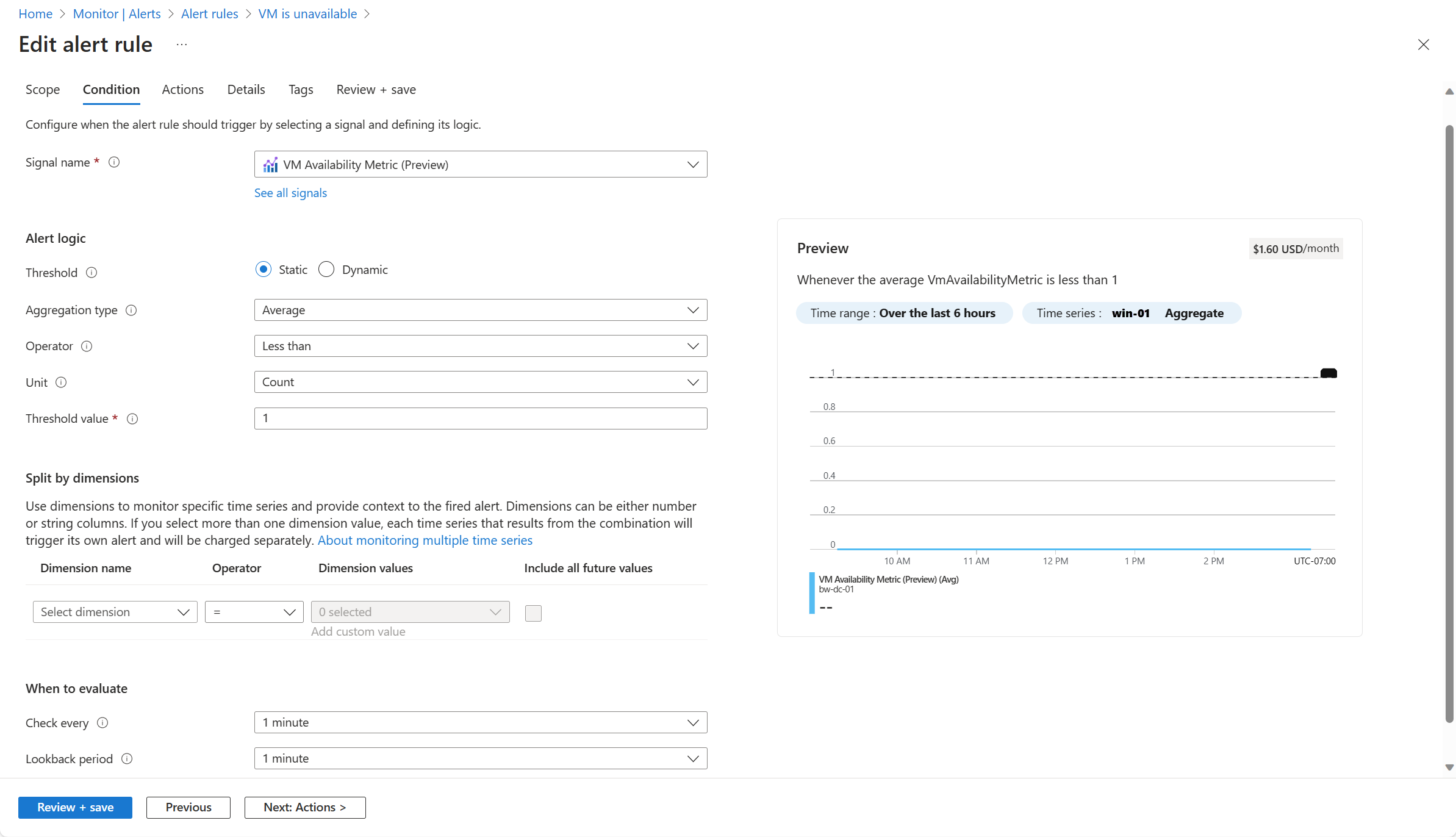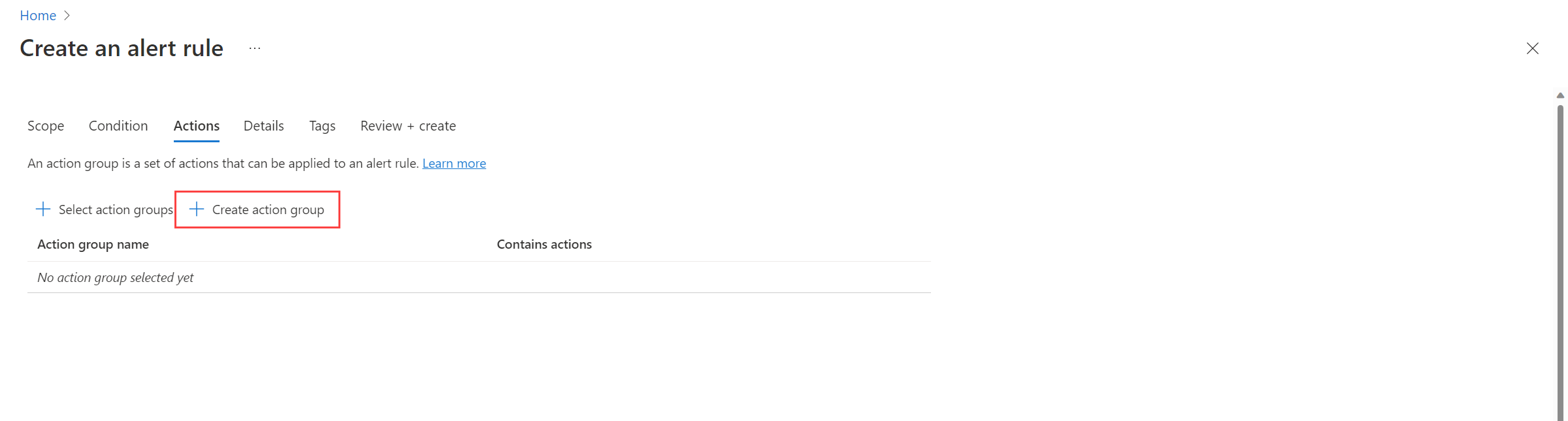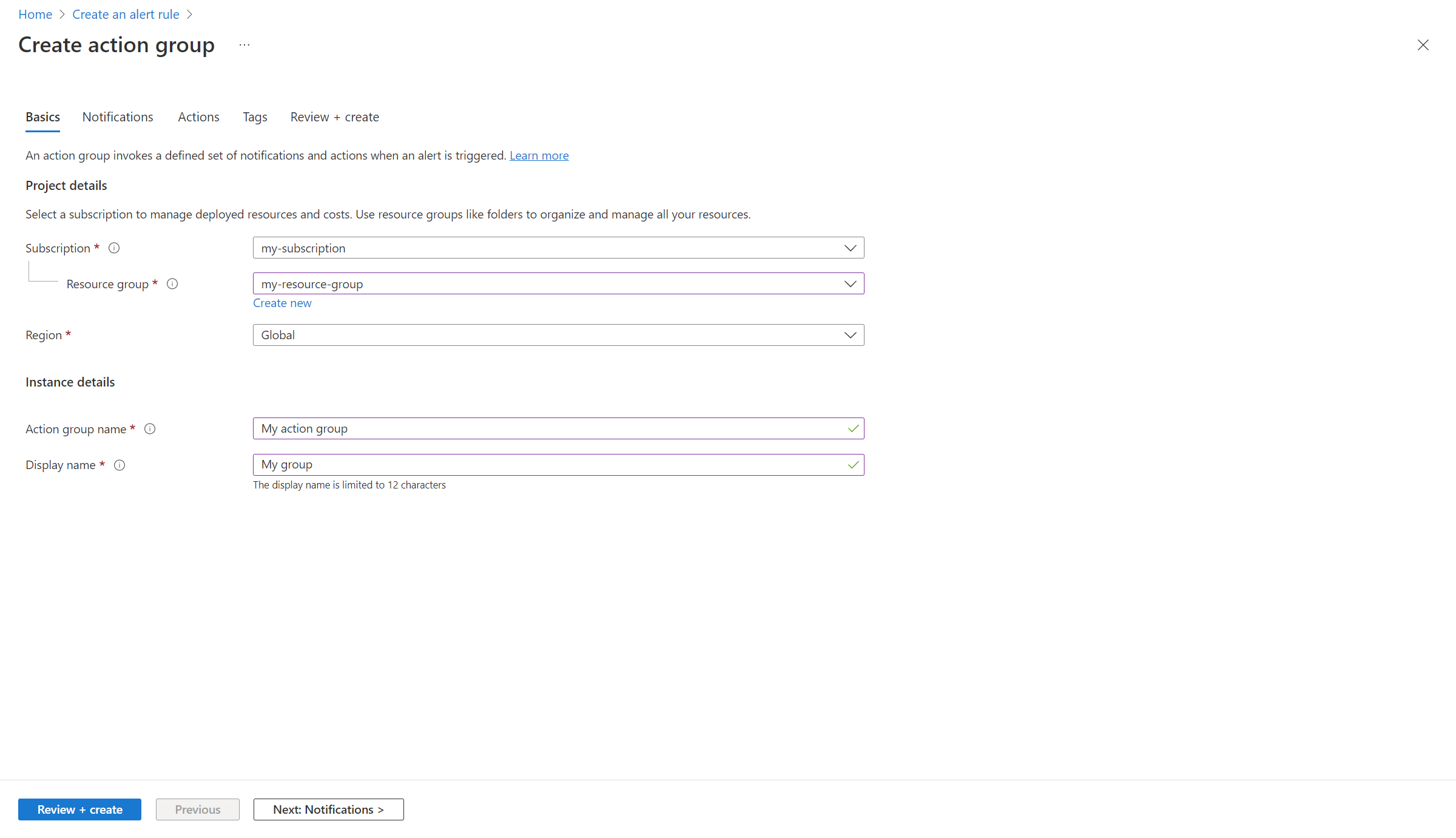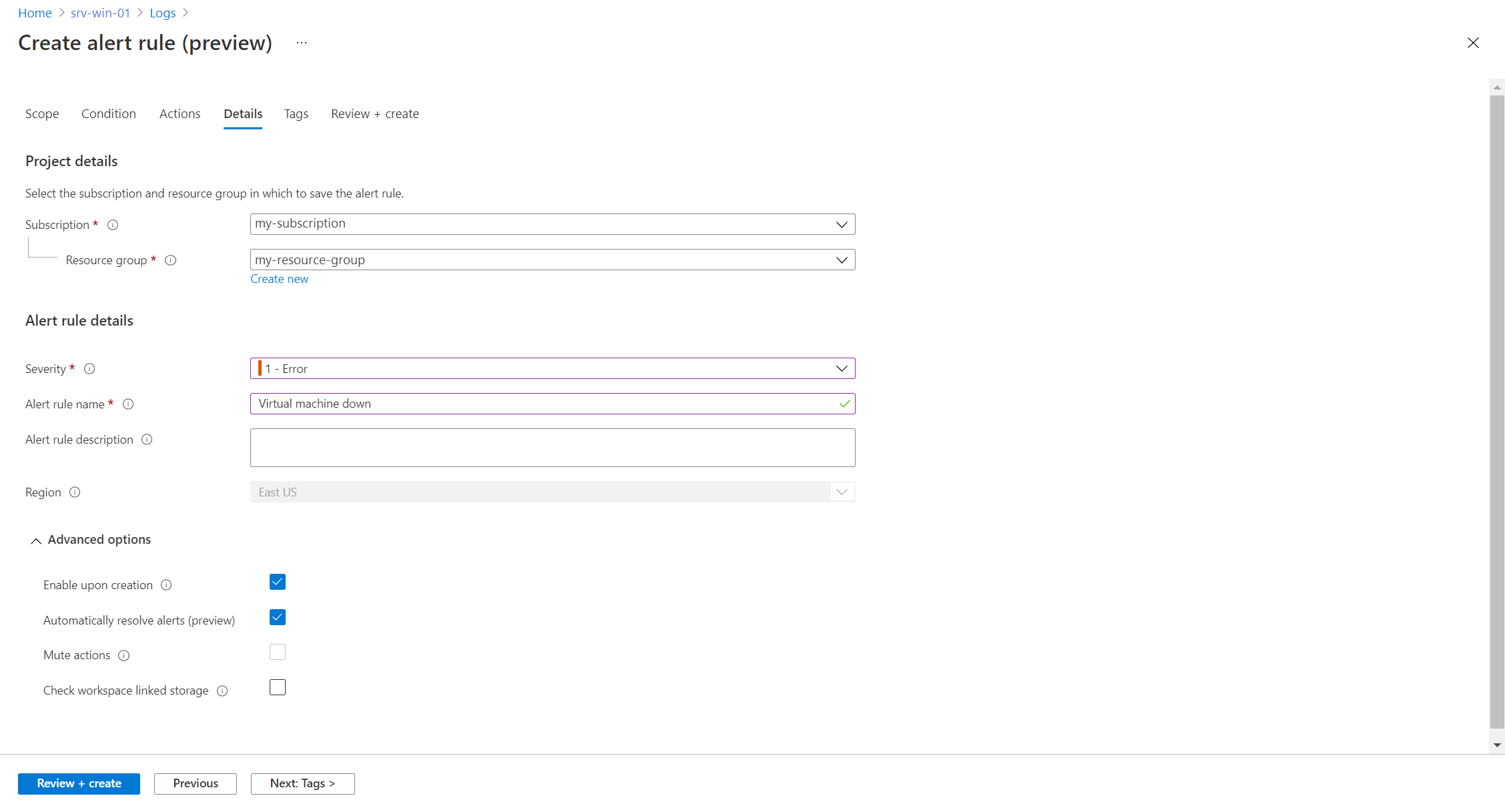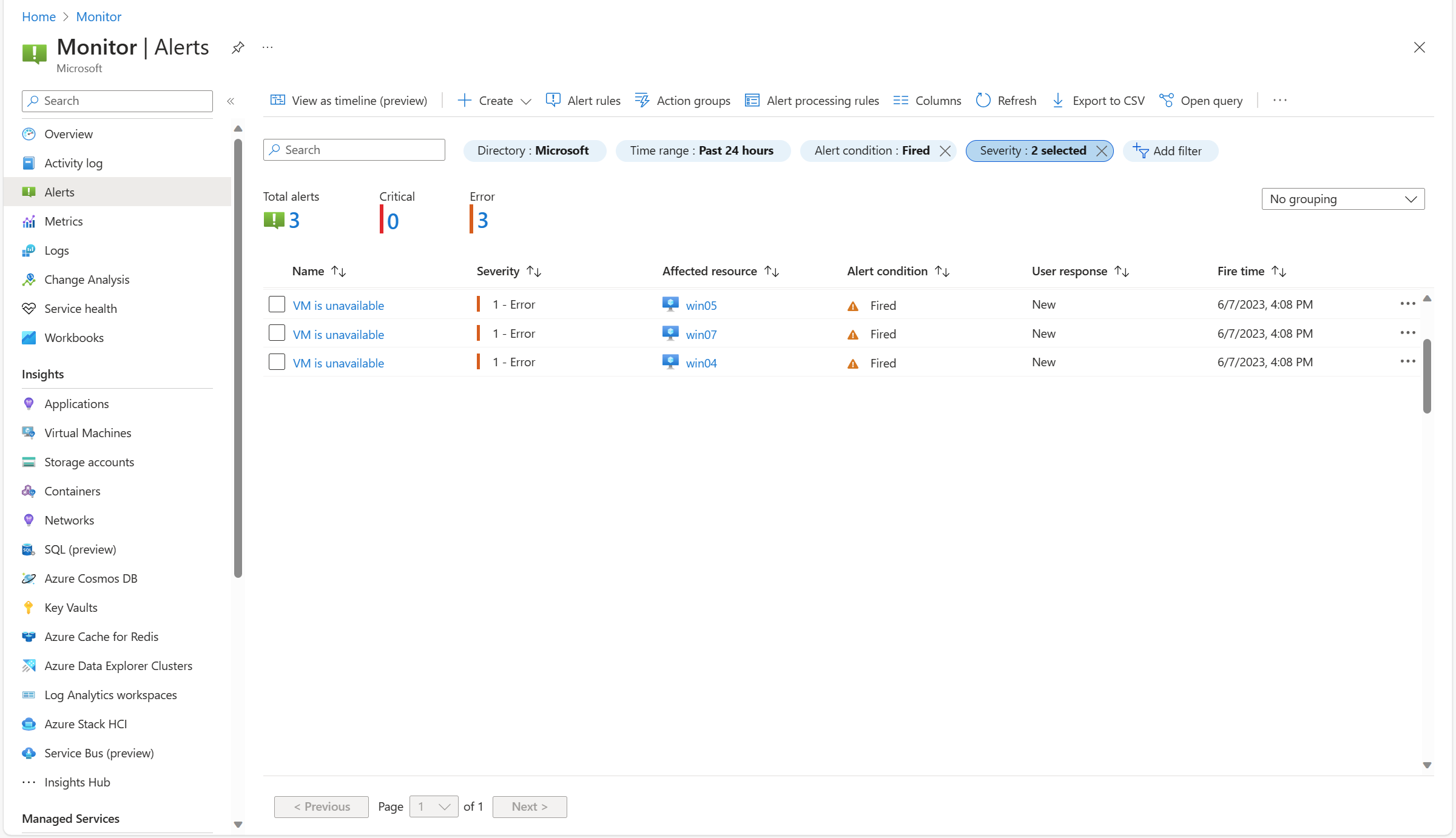Esercitazione: Creare una regola di avviso di disponibilità per più macchine virtuali di Azure (anteprima)
Uno dei requisiti di monitoraggio più comuni per una macchina virtuale consiste nel creare un avviso se si arresta l'esecuzione. Il metodo migliore consiste nel creare una regola di avviso delle metriche in Monitoraggio di Azure usando la metrica di disponibilità della macchina virtuale attualmente in anteprima pubblica.
È possibile creare una regola di avviso di disponibilità per una singola macchina virtuale usando la metrica Di disponibilità della macchina virtuale con gli avvisi consigliati. Questa esercitazione illustra come creare una singola regola che verrà applicata a tutte le macchine virtuali in una sottoscrizione o in un gruppo di risorse in una determinata area.
Suggerimento
Anche se in questo articolo viene usata la metrica di disponibilità della macchina virtuale del valore della metrica, è possibile usare lo stesso processo per inviare avvisi su qualsiasi valore della metrica.
In questo articolo vengono illustrate le operazioni seguenti:
- Visualizzare la metrica di disponibilità della macchina virtuale in Esplora metriche.
- Creare una regola di avviso destinata a una sottoscrizione o a un gruppo di risorse.
- Creare un gruppo di azioni per ricevere una notifica proattiva quando viene creato un avviso.
Prerequisiti
Per seguire la procedura descritta in questo articolo, sono necessari gli elementi seguenti:
- Almeno una macchina virtuale di Azure da monitorare.
Visualizzare la metrica di disponibilità delle macchine virtuali in Esplora metriche
Esistono più metodi per creare una regola di avviso in Monitoraggio di Azure. In questa esercitazione verrà creata da Esplora metriche, che precompila i valori obbligatori, ad esempio l'ambito e la metrica da monitorare. È sufficiente fornire la logica dettagliata per la regola di avviso.
Selezionare Metriche dal menu Monitoraggio nel portale di Azure.
In Selezionare un ambito selezionare una sottoscrizione o un gruppo di risorse con macchine virtuali da monitorare.
In Ridefinire l'ambito, in Tipo di risorsa selezionare Macchine virtuali e selezionare la località con le macchine virtuali da monitorare.
Fare clic su Applica per impostare l'ambito di Esplora metriche.
Selezionare La metrica di disponibilità della macchina virtuale (anteprima) per Metrica. Il valore viene visualizzato per ogni macchina virtuale nell'ambito selezionato.
Fare clic su Nuova regola di avviso per creare una regola di avviso e aprirla.
Impostare i valori seguenti per la logica di avviso. Specifica che l'avviso verrà attivato ogni volta che il valore medio della metrica di disponibilità scende al di sotto di 1, che indica che una delle macchine virtuali nell'ambito selezionato non è in esecuzione.
Impostazione Valore Soglia Statica Tipo di aggregazione Media Operatore Minore di Unità Conteggio Valore soglia 1 Impostare i valori seguenti per Quando valutare. Specifica che la regola verrà eseguita ogni minuto, utilizzando i valori raccolti del minuto precedente.
Impostazione Valore Controlla ogni 1 minuto Periodo di loopback 1 minuto
Configurare il gruppo di azioni
La pagina Azioni consente di aggiungere uno o più gruppi di azioni alla regola di avviso. I gruppi di azioni definiscono un set di azioni da eseguire quando viene generato un avviso, ad esempio l'invio di un messaggio di posta elettronica o un messaggio SMS.
Suggerimento
Se si dispone già di un gruppo di azioni, fare clic su Aggiungi gruppo di azioni per aggiungere un gruppo esistente alla regola di avviso anziché crearne uno nuovo.
Fare clic su Crea gruppo di azioni per crearne uno nuovo.
Selezionare una sottoscrizione e un gruppo di risorse per il gruppo di azioni e assegnargli un nome gruppo di azioni che verrà visualizzato nel portale e un nome visualizzato che verrà visualizzato nelle notifiche tramite posta elettronica e SMS.
Selezionare Notifiche e aggiungere uno o più metodi per notificare alle persone appropriate quando viene attivato l'avviso.
Configurare i dettagli
Configurare impostazioni diverse per la regola di avviso nella pagina Dettagli .
Impostazione Descrizione Subscription Sottoscrizione in cui verrà archiviata la regola di avviso. Resource group Gruppo di risorse in cui verrà archiviata la regola di avviso. Non è necessario che si trovi nello stesso gruppo di risorse della risorsa che si sta monitorando. Gravità La gravità consente di raggruppare gli avvisi con un'importanza relativa simile. Una gravità dell'errore è appropriata per una macchina virtuale che non risponde. Nome regola di avviso Nome dell'avviso visualizzato quando viene attivato. Descrizione della regola di avviso Descrizione facoltativa della regola di avviso. Fare clic su Rivedi e crea per creare la regola di avviso.
Visualizzare l'avviso
Per testare la regola di avviso, arrestare una o più macchine virtuali nell'ambito specificato. Se è stata configurata una notifica nel gruppo di azioni, è necessario ricevere tale notifica entro pochi secondi. Verrà visualizzato anche un avviso per ogni macchina virtuale nella pagina Avvisi .
Passaggi successivi
Ora che è stato attivato un avviso quando la macchina virtuale diventa inattiva, abilitare informazioni dettagliate sulle macchine virtuali per installare l'agente di Monitoraggio di Azure che raccoglie dati aggiuntivi dal client e fornisce strumenti di analisi aggiuntivi.